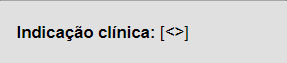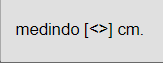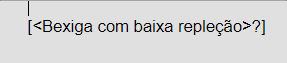Tabela de conteúdos (TOC)
Navegando entre Campos de Edição #
O usuário pode navegar rapidamente para um Campo de Edição das seguintes formas:
- Utilizando os comandos de voz 🎙️ “próximo campo“ e 🎙️ “campo anterior“.
- Utilizando Teclas de Atalho. CTRL (ou Command) + ➡️ ou ⬅️ (seta para a direita ou para a esquerda)
- O seu computador dispõe de 2 botões CTRL (ou Command, no Mac). Utilize o botão CTRL ou Command da direita (localizado à esquerda das das setas do teclado )
- (Somente para Laudite Desktop) Utilizando as setas do seu Speechmike
Preenchendo Campos de Edição #
Após navegar para um Campo de Edição, você pode tomar uma dessas três ações
- Preencher nova informação
- Basta navegar até o campo e preencher utilizando a voz ou o teclado
- Ex:
- 🎙️“próximo campo dor abdominal”
- 🎙️“próximo campo sete”
- 🎙️“próximo campo dor abdominal”
- Caso já haja algo escrito dentro do campo, a informação será substituída.
- Ex:
- Basta navegar até o campo e preencher utilizando a voz ou o teclado
- Incluir a informação já existente no campo
- Para incluí-la, navegue até o campo e diga 🎙️ “incluir campo“
- Ex:
- 🎙️ “próximo campo incluir campo“
- 🎙️ “próximo campo incluir campo“
- Esta opção se aplica somente a campos com texto
- Esta opção se faz útil especificamente em Campos de Edição Facultativos e Campos de Edição de Revisão Obrigatória
- Em campos do tipo Padrão não é necessário utilizar o comando “incluir campo”, pois a frase do campo é automaticamente inserida quando o laudo é finalizado
- Ex:
- Para incluí-la, navegue até o campo e diga 🎙️ “incluir campo“
- Deletar o texto do campo
- Para deletar o texto do campo, navegue até o campo e diga 🎙️ “deletar texto“
- Ex:
- 🎙️ “próximo campo deletar texto“
- 🎙️ “próximo campo deletar texto“
- Esta opção se aplica somente a campos com texto
- Esta opção se faz útil especificamente em Campos de Edição Padrão e Campos de Edição de Revisão Obrigatória
- Em campos do tipo Facultativo não é necessário utilizar o comando “deletar texto”, pois a frase do campo é automaticamente excluída quando o laudo é finalizado.
- Ex:
- Para deletar o texto do campo, navegue até o campo e diga 🎙️ “deletar texto“
Ganhando velocidade #
Seguem algumas sugestões que podem ajudar a preencher os Campos de Edição com ainda mais velocidade.
- Preenchendo medidas com a voz
- Para preencher medidas com a voz diga “próximo campo + valor” de forma sequencial e contínua.
- Ex: 🎙️“próximo campo 2,3 próximo campo 3,1 próximo campo 4,7 próximo campo 3,7”
- Para preencher medidas com a voz diga “próximo campo + valor” de forma sequencial e contínua.
- Preenchendo medidas com o teclado
- Mão esquerda: Posicionar o dedo anelar sobre o botão CTRL ou Command e os dedos indicador e médio sobre as setas direita e esquerda, respectivamente
- Mão direita: Posicionar sobre o teclado numérico para digitar os valores
As dicas acima se fazem especialmente úteis para radiologistas que precisam preencher muitos valores numéricos no laudo, como é o caso de médicos que laudam ultrassom (ultrassonografia).
Observação: Ao clicar no botão de finalizar relatório (ou pressionar a respectiva tecla de atalho Ctrl + Alt + C), os marcadores de Campo de Edição serão automaticamente removidos do texto final copiado para o clipboard.